win10新加的机械硬盘怎么分区 windows10怎么分区硬盘
Win10新加的机械硬盘怎么分区?Windows10如何分区硬盘?这是许多用户在使用Win10系统时常常遇到的问题,随着硬盘容量的不断增大,对硬盘进行分区能够更好地管理文件和数据,提高系统运行效率。在Win10系统中,分区硬盘的方法并不复杂,用户可以通过系统自带的磁盘管理工具来轻松完成分区操作。下面我们就来详细介绍一下Win10新加的机械硬盘如何分区的方法。
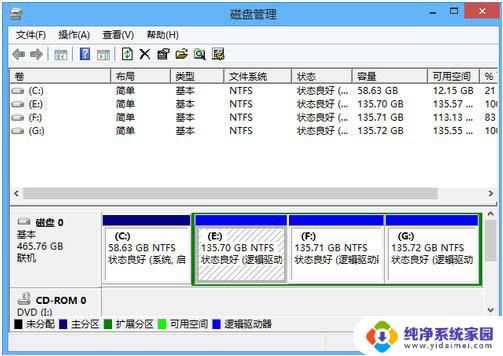
### 一、使用磁盘管理工具
1. **打开磁盘管理工具**:
首先,你可以通过右键点击“开始菜单”选择“磁盘管理”。或者使用快捷键Win + X,然后选择“磁盘管理”来打开该工具。
2. **选择硬盘并新建分区**:
在磁盘管理工具中,找到你想要分区的硬盘。右键点击该硬盘上的未分配空间,选择“新建简单卷”。随后,按照向导的提示设置分区的大小、驱动器号以及文件系统格式(如NTFS或FAT32)。
3. **完成分区**:
完成所有设置后,点击“完成”按钮。此时,新的分区将在磁盘管理工具中显示,并可以在文件资源管理器中访问。
### 二、使用第三方分区软件
虽然Windows 10自带的磁盘管理工具功能强大,但一些用户可能更倾向于使用第三方分区软件。如易我分区大师(EaseUS Partition Master Professional)。
1. **下载并安装软件**:
从官方网站下载并安装易我分区大师。安装完成后,打开软件。
2. **选择未分配空间并创建分区**:
在软件界面中,找到你想要分区的硬盘上的未分配空间。点击该空间,然后在右侧功能列表中选择“创建”。在弹出的窗口中,设置分区的大小、盘符、文件系统以及分区类型等信息。
3. **执行分区操作**:
设置完成后,点击“确定”。注意,该操作不会立即执行,而是会先被列入待执行操作列表。确定要执行操作时,点击软件右下角的“执行1个任务”进入待操作项页面,选择“应用”以执行该项操作。
### 注意事项
- **备份重要数据**:在进行分区操作前,务必备份重要数据。以防误操作导致数据丢失。
- **谨慎操作**:分区操作具有一定的风险,务必谨慎进行,避免不必要的损失。
通过以上两种方法,你可以轻松地在Windows 10中进行硬盘分区,从而更好地管理你的硬盘空间。
以上就是win10新加的机械硬盘怎么分区的全部内容,有遇到相同问题的用户可参考本文中介绍的步骤来进行修复,希望能够对大家有所帮助。
win10新加的机械硬盘怎么分区 windows10怎么分区硬盘相关教程
- win10怎么合并硬盘分区 Windows10如何合并硬盘分区
- win10怎么硬盘分区合并 Windows10如何合并两个硬盘分区
- win10中如何调整硬盘分区 Windows10怎么分区硬盘
- win10怎么区分固态和机械硬盘 WIN10如何确认电脑使用的是固态硬盘还是机械硬盘
- 怎样合并电脑硬盘分区 Windows10如何合并两个硬盘分区
- win10增加硬盘分区 Win 10系统如何给磁盘新增分区步骤
- win10硬盘已经分完区,要增加分区怎么办 win10如何调整硬盘分区大小
- win10如何区分固态硬盘跟机械硬盘 如何在WIN10上查看电脑硬盘是机械还是固态
- win10大硬盘分区 win10如何给系统硬盘分区
- 怎么分区电脑硬盘win10 win10磁盘分区图文教程详解
- 怎么查询电脑的dns地址 Win10如何查看本机的DNS地址
- 电脑怎么更改文件存储位置 win10默认文件存储位置如何更改
- win10恢复保留个人文件是什么文件 Win10重置此电脑会删除其他盘的数据吗
- win10怎么设置两个用户 Win10 如何添加多个本地账户
- 显示器尺寸在哪里看 win10显示器尺寸查看方法
- 打开卸载的软件 如何打开win10程序和功能窗口